Управљање контактима: Моника као лични CRM
У данашњем динамичном свету, преплављени смо информацијама са свих страна – вести, друштвене мреже, стални прилив дешавања. У таквој ситуацији, лако је изгубити из вида важне датуме и догађаје, чак и уз свеприсутни страх од пропуштања (FOMO).
Са повратком друштвеном животу, чешћим окупљањима и новим познанствима, постаје изазов запамтити све детаље о људима које срећемо, па чак и о онима које познајемо годинама.
Ту на сцену ступа Моника, лични CRM отвореног кода, који значајно олакшава праћење свих тих интеракција. Моника вам помаже да организујете и пратите своје друштвене контакте са најмилијима.
У наставку ћемо размотрити како подесити Монику у Докер окружењу на Линоде серверу.
Предуслови за Монику у Докеру
Први корак је постављање Докер сервера. Линоде нуди једноставно решење за ову сврху, по приступачним ценама. Уз то можете додати и бесплатну приватну IP адресу, као и резервне копије за малу додатну накнаду.
Потребан вам је и домен, који се може купити код разних провајдера. Након куповине, потребно је да DNS подешавања вашег домена усмерите на Линоде сервер. Више информација о томе можете пронаћи овде.
Такође, препоручљиво је да на Докер серверу поставите обрнути прокси, како бисте могли да управљате саобраћајем и SSL сертификатима. Процес подешавања Докер сервера са Портаинером и обрнутим проксијем (Nginx Proxy Manager) је детаљније описан у овом блог посту и видео снимку.
Када поставите Докер сервер, можете почети са инсталацијом Монике. Постоје два начина да то урадите:
- Кроз командну линију преко SSH-а.
- Кроз Портаинер контролну таблу.
У овом упутству, користићемо Портаинер како бисмо имали кориснички интерфејс за управљање.
Приступите http://your-server-ip-address:9000 и пријавите се у Портаинер са акредитивима које сте поставили раније.
На левом менију изаберите „Stacks“, а затим кликните на „+ Add stack“.
Унесите име стека и испод њега копирајте следећи садржај:
version: "3.4"
services:
monica:
image: monica
networks:
- nginxproxymanager_default
depends_on:
- monicadb
ports:
- 8456:80
environment:
- APP_KEY=idYyiD2Dj3yMqoyi3EpcnHWC2GxzSAS5
- DB_HOST=monicadb
- DB_USERNAME=monica
- DB_PASSWORD=b2fWAfbyQuopHH9nD738x6o9TC9S8LM6
- APP_ENV=production
volumes:
- /home/docker/monica/config:/var/www/html/storage
restart: always
monicadb:
image: mysql:5.7
networks:
- nginxproxymanager_default
environment:
- MYSQL_RANDOM_ROOT_PASSWORD=true
- MYSQL_DATABASE=monica
- MYSQL_USER=monica
- MYSQL_PASSWORD=b2fWAfbyQuopHH9nD738x6o9TC9S8LM6
volumes:
- /home/docker/monica/db:/var/lib/mysql
restart: always
networks:
nginxproxymanager_default:
external: true
Овај Докер compose фајл информише систем да преузме најновију званичну Моникину слику, покрене контејнер „monica“, повеже га са „nginxproxymanager_default“ мрежом, монтира га у директоријум „/home/docker/monica“ и омогући приступ преко порта 8456.
Можете променити путању за складиштење података Монике, али се уверите да фасцикла има одговарајуће дозволе за писање.
Обавезно промените лозинке базе података из безбедносних разлога.
Такође, промените „APP_KEY“ у другачији насумични низ карактера.
Када сте задовољни поставкама, покрените контејнер кликом на „Deploy the stack“.
Процес преузимања и покретања Монике ће почети. Када се страница освежи и видите све покренуте контејнере, знаћете да је контејнер успешно распоређен.

Сада можете приступити Моники преко http://your-server-ip-address:8456. На екрану ће се појавити пријавна страница.
Иако можете почети са коришћењем, препоручљиво је да Монику учините доступном преко поддомена. Подесимо то.
Подешавање домена и SSL-а
Вратите се на Линоде контролну таблу и идите на „Domains“. Изаберите домен који сте додали свом налогу. Потражите CNAME одељак за управљање доменом.
Додајте CNAME свом домену, уносећи име хоста за жељени поддомен. У примеру, унето је „monica“ (без наводника). У поље „Alias to“ унесите симбол @, а затим кликните на „Save“.
Сада можете приступити Nginx Proxy Manager-у и подесити SSL и домен.
Приступите http://your-server-ip-address:81 и требало би да видите пријавну страницу Nginx Proxy Manager-а.
Подразумевани акредитиви су:
Email: [email protected] Password: changeme
Унесите акредитиве (или своје, ако сте их променили) да бисте се пријавили у Nginx Proxy Manager.
Кликните на картицу „SSL Certificates“ на врху странице, а затим на „Add SSL Certificate“ у горњем десном углу.
Изаберите опцију „Let’s Encrypt“.
У искачућем прозору унесите пуну URL адресу домена који желите да заштитите, на пример https://monica.yourdomain.com. Притисните „Enter“ на тастатури.
Након уноса URL-а, кликните на „Test Server Availability“. Ако добијете грешку, исправите је и покушајте поново. Уколико нема грешака, проверите да ли је адреса е-поште тачна, прочитајте и прихватите услове коришћења Let’s Encrypt-a и кликните на „Save“.
Генерисање и инсталација кључа може потрајати неко време. Након завршетка, страница ће се освежити и видећете све доступне SSL-ове.
Сада када имате подешен SSL, кликните на картицу „Hosts“ на врху странице, а затим на „Proxy Hosts“.
Кликните на „Add Proxy Host“ у горњем десном углу.
Попуните неке од опција за конфигурацију вашег домена:
- Унесите домен или поддомен за који сте креирали SSL.
- Оставите шему као HTTP.
- Унесите IP адресу вашег контејнера. Можете је пронаћи у Портаинеру.

У „Forward Port“ унесите порт контејнера, у овом случају 80. Порт 8456 који видите у одељку „Published ports“ је Докер порт. Користите број на десној страни тачке и зареза.
Активирајте опције „Cache Assets“, „Block Common Exploits“ и „Websockets Support“.
Кликните на картицу „SSL“ на врху искачућег прозора.
У падајућем менију „SSL Certificate“ изаберите SSL који сте креирали у претходним корацима.
Означите 4 опције испод, прочитајте и прихватите услове коришћења шифровања и кликните на „Save“.
Страница ће се освежити и требало би да видите нови унос на страници Proxy Hosts Nginx Proxy Manager-а.
Прва пријава
Сада можете приступити новом URL-у у вашем прегледачу.
Требало би да будете преусмерени на страницу за пријаву која изгледа овако:
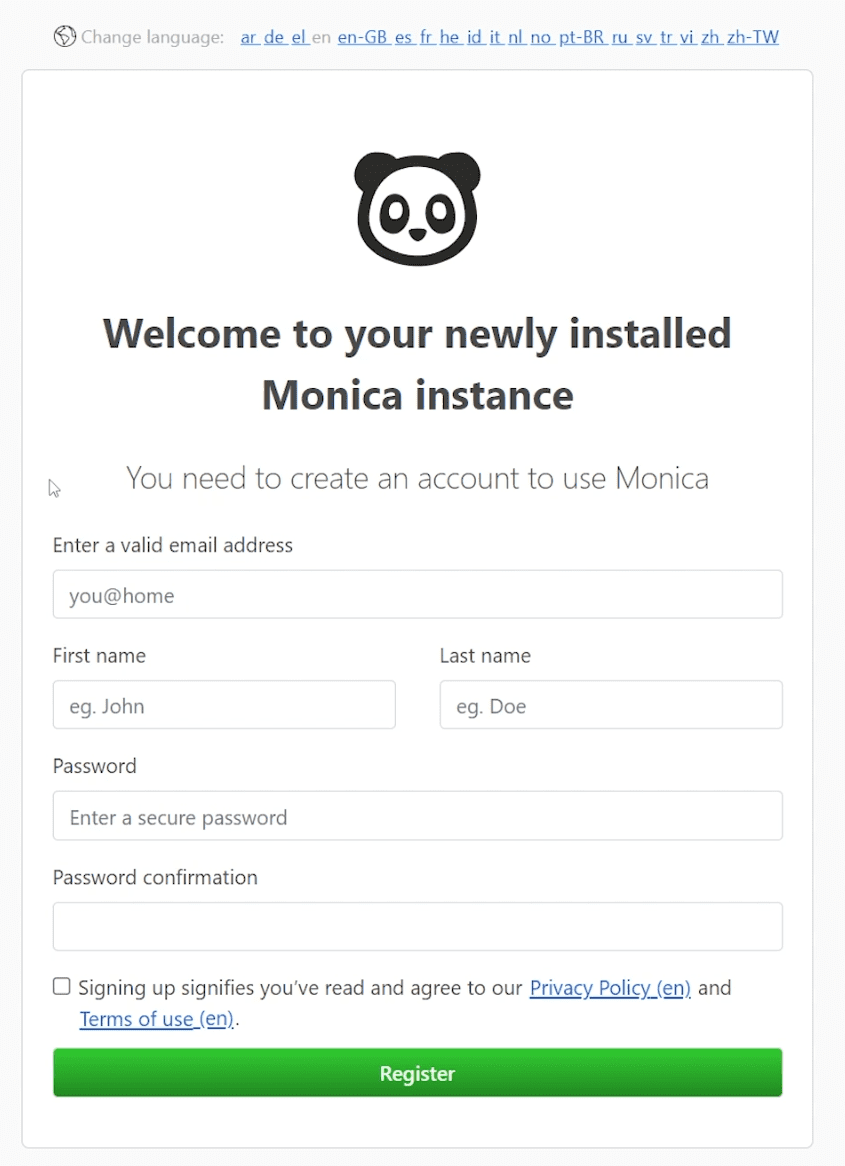
Попуните формулар за регистрацију својим подацима, означите поље за ТОС и кликните на „Register“.
Након пријаве, можете креирати или увозити контакте. Пре тога, уђите у подешавања (икона зупчаника) и прилагодите подешавања. Обратите пажњу на картицу „Personalization“, како бисте имали поља података која вам највише одговарају.
Увек се можете вратити и променити подешавања касније.
Почните са додавањем контаката
Сада када је ваша Моника инстанца покренута, можете почети са праћењем својих дневних интеракција и односа. Никада не знате кога ћете импресионирати сећањем на годишњицу, рођендан или било који други посебан догађај!
Алтернативно, можете испробати CRM заснован на облаку ако нисте спремни сами да инсталирате и управљате системом, или вам је потребно више функција.